Nedestruktivní úpravy vám ušetří čas i místo na disku
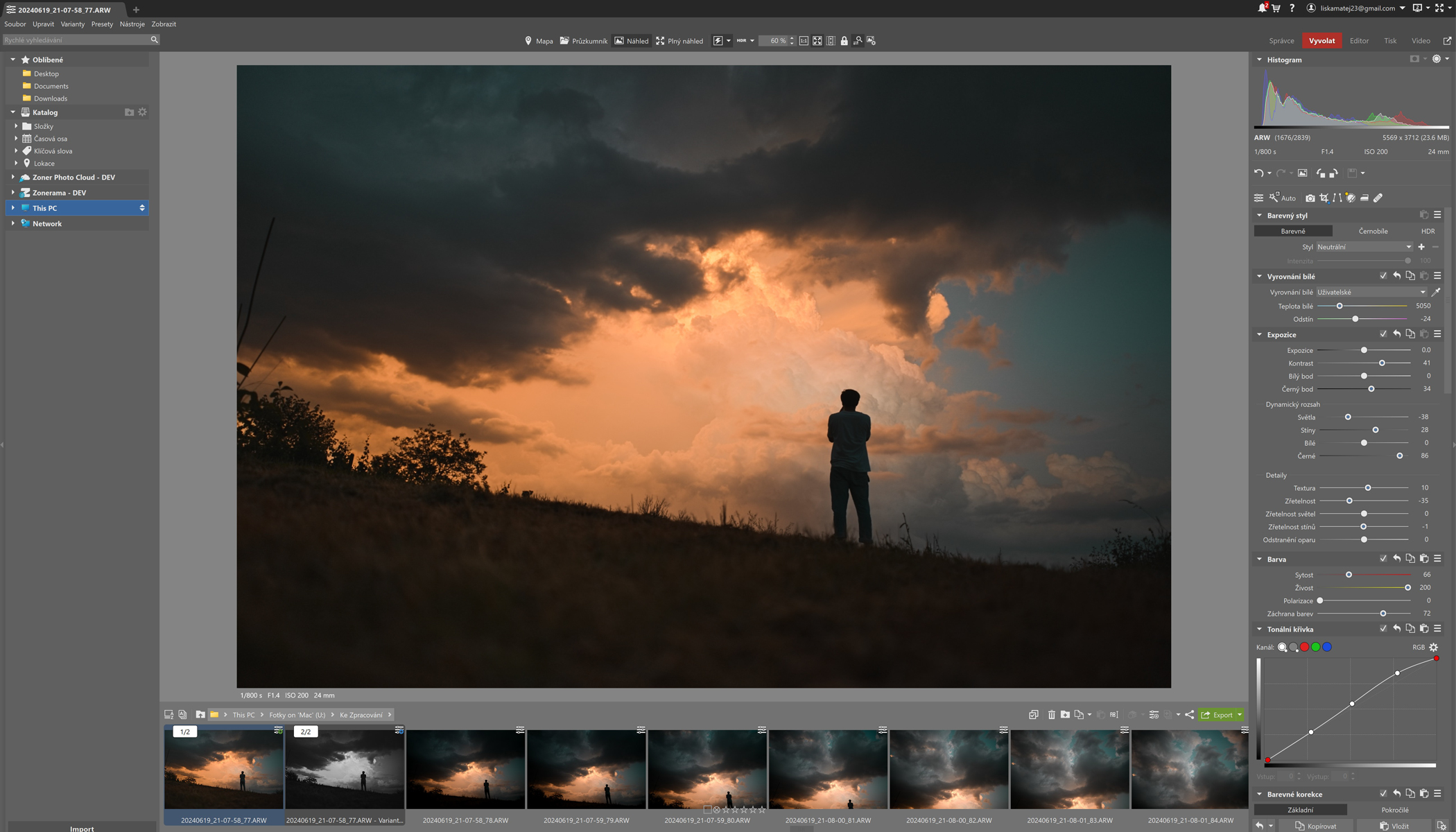
Nedestruktivní úpravy fotografií jsou takové úpravy, které nepřepisují původní data snímku. Díky nim už nemusíte při práci ukládat zvlášť upravené i neupravené verze fotek. Úprava většího počtu fotografií se díky této funkci stává rychlejší a přehlednější.
Jako destruktivní úpravy se označují ty, které přímo mění původní obrazové informace souboru. Pokud je fotografie upravována a ukládána opakovaně, mohou se hromadit navazující ztráty dat, což může negativně ovlivnit kvalitu snímku.
Právě proto jsou v Zoner Photo Studiu nedestruktivní úpravy, které žádný negativní vliv na původní data nemají. Fotografii můžete jakkoliv upravovat a změny originálu se projeví teprve ve chvíli, kdy je uložíte trvale (exportujete). Export vytvoří nové obrazové soubory, původní zůstanou zachovány.
Výhody nedestruktivních úprav:
- Nedochází ke ztrátě dat.
- Nemusíte vytvářet kopie pro zachování původního souboru.
- Kdykoliv v budoucnu můžete pokračovat v úpravách.
- Nepřijdete o úpravy u rozpracované fotky v případě náhlého vypnutí PC.
Kde pracovat s nedestruktivními úpravami
Nedestruktivní úpravy v Zoner Photo Studiu X najdete v modulu Vyvolat. Po přepnutí do tohoto modulu máte všechny důležité nástroje přehledně v jednom panelu. Parametry upravujete klasicky tažením posuvníků. Pro návrat na původní hodnotu stačí dvakrát kliknout na posuvník nebo na název parametru.
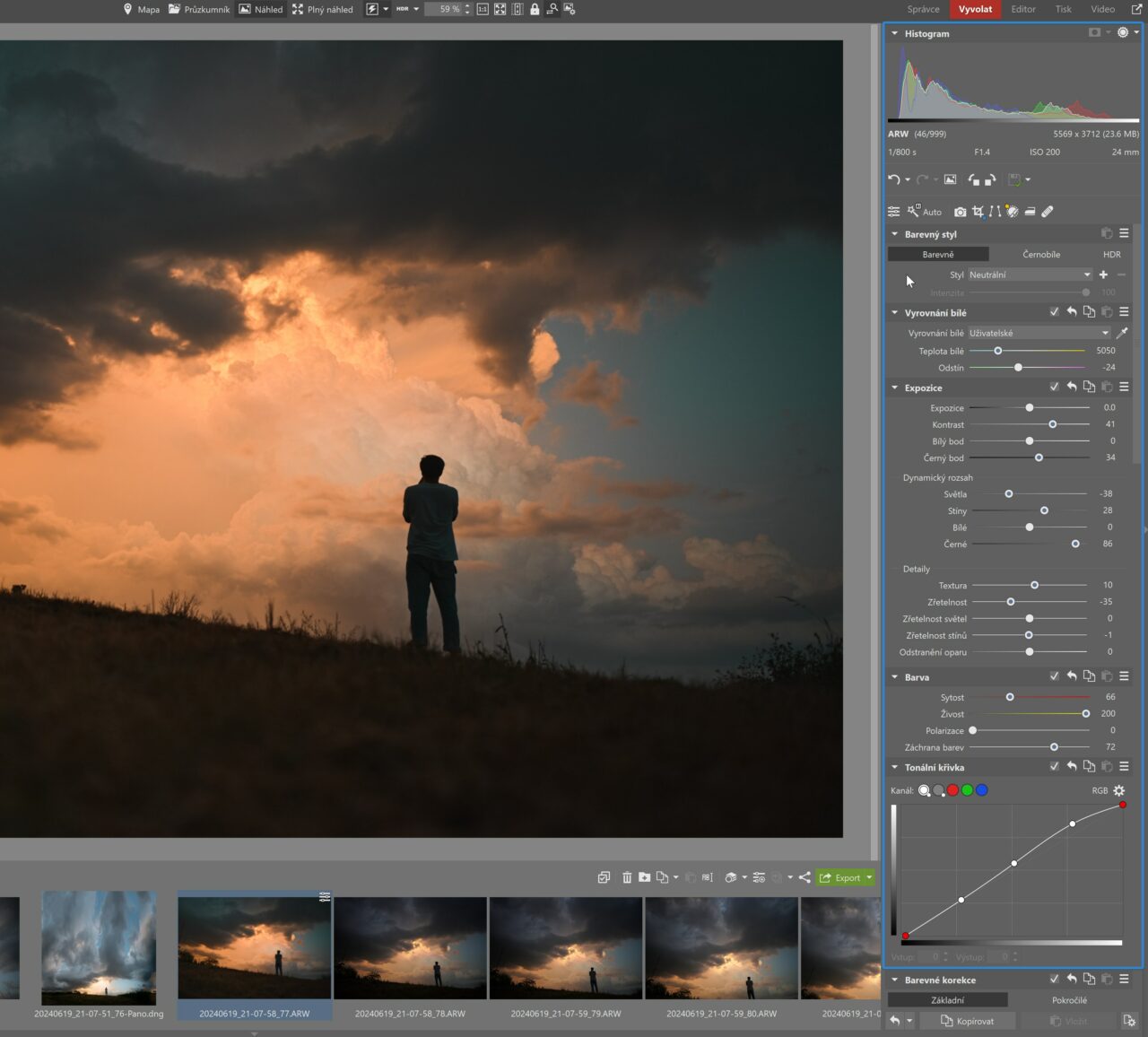
Princip nedestruktivních úprav
Program parametry úprav nezapisuje do původního souboru, ale vytvoří nový informační soubor o velikosti několika kilobytů se stejným názvem a koncovkou .data-zps. Tento soubor uchovává všechny provedené úpravy.
Velikost těchto souborů je zanedbatelná v porovnání s tím, kdybyste ukládali každou fotografii zvlášť jako upravenou a neupravenou verzi.
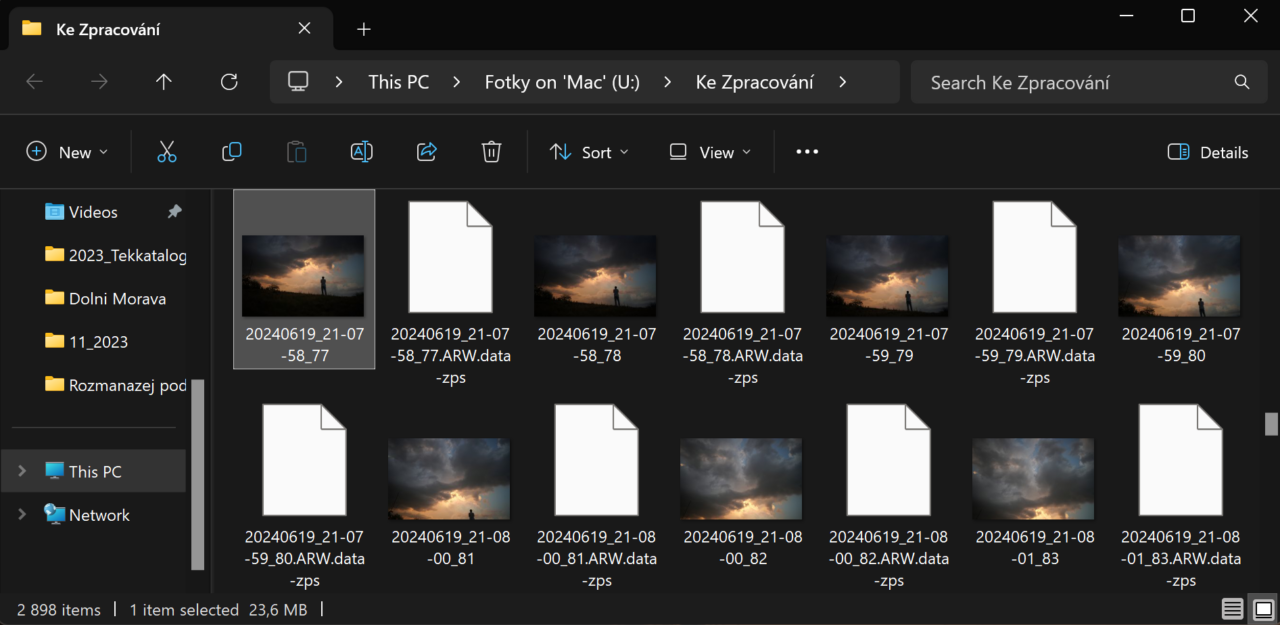
Zoner Photo Studio X ukládá historii úprav automaticky, takže se o průběžné ukládání nemusíte starat. Pokud se vám například vybije notebook, žádná úprava nebude ztracena. Při návratu do modulu Vyvolat uvidíte posuvníky přesně tam, kde jste je nechali, a můžete pokračovat v úpravách.
Pokud byste ale potřebovali přepnout mezi nedestruktivním a destruktivním režimem, najdete tuto možnost v pravém panelu vedle ikony Uložit.
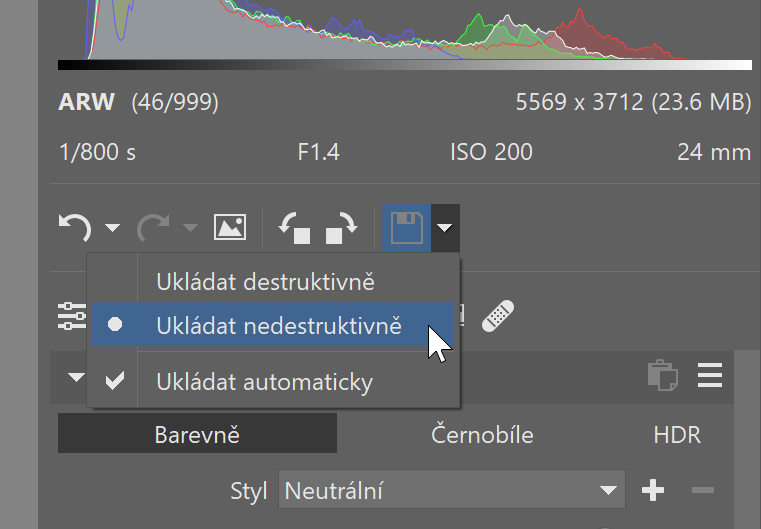
Informační soubor
Informační soubor uchovává úpravy provedené na fotografii. Pokud změníte parametry úprav, odejdete z modulu Vyvolat a později otevřete stejný soubor, úpravy budou stále zachované.
Fotografii s nedestruktivními úpravami poznáte v Zoner Photo Studiu X podle ikony tří vodorovných posuvníků v horní části snímku. Když na ni najedete myší, zobrazí se seznam provedených úprav.
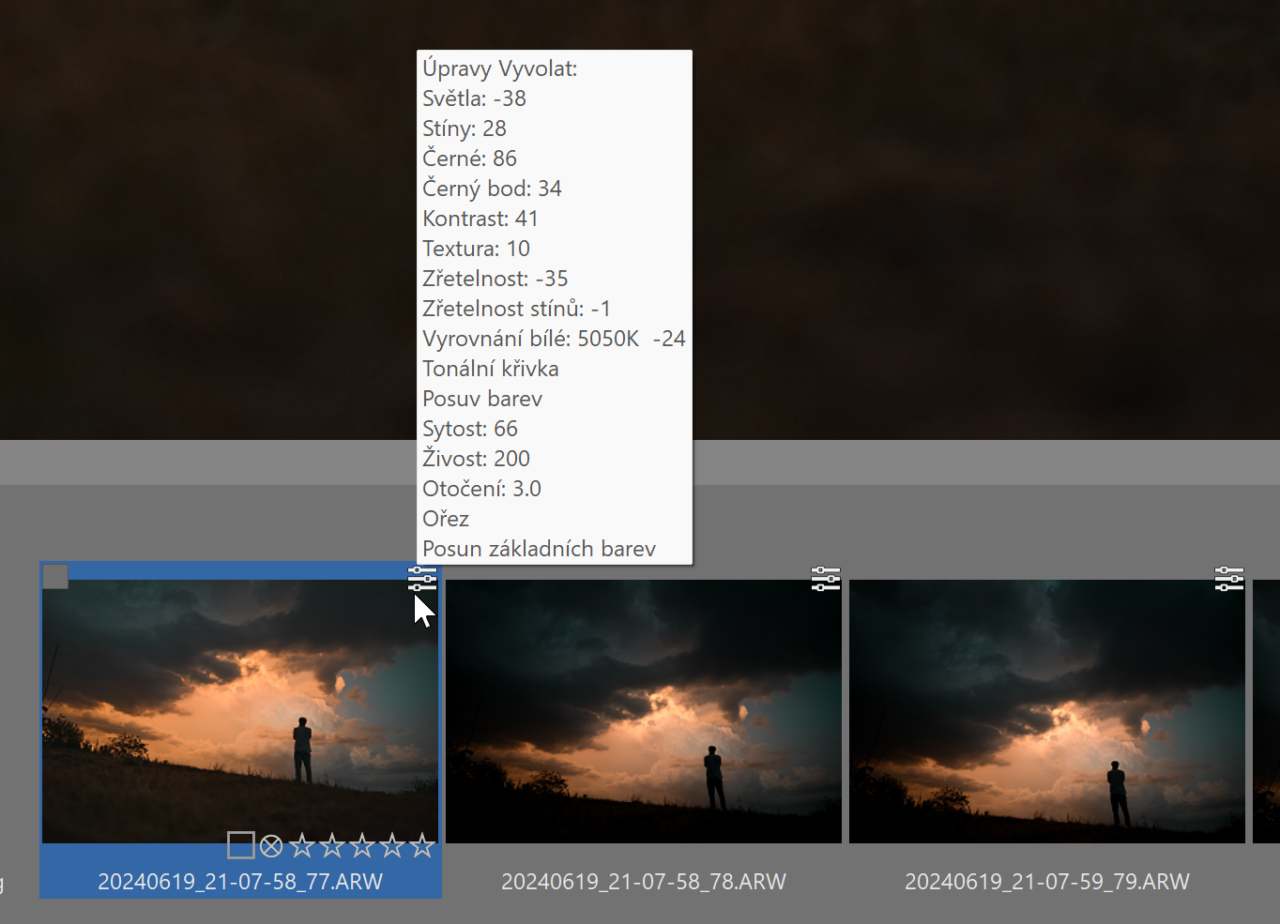
Úpravy uvidíte jen v ZPS
Je důležité si uvědomit, že nedestruktivní úpravy jsou viditelné pouze v Zoner Photo Studiu X. Pokud zkopírujete fotografie bez jejich informačního souboru nebo je otevřete na jiném počítači bez ZPS X, úpravy na snímku neuvidíte.
To samé platí pro tisk nebo publikaci na internetu – v těchto případech je nutné fotografii nejprve exportovat.
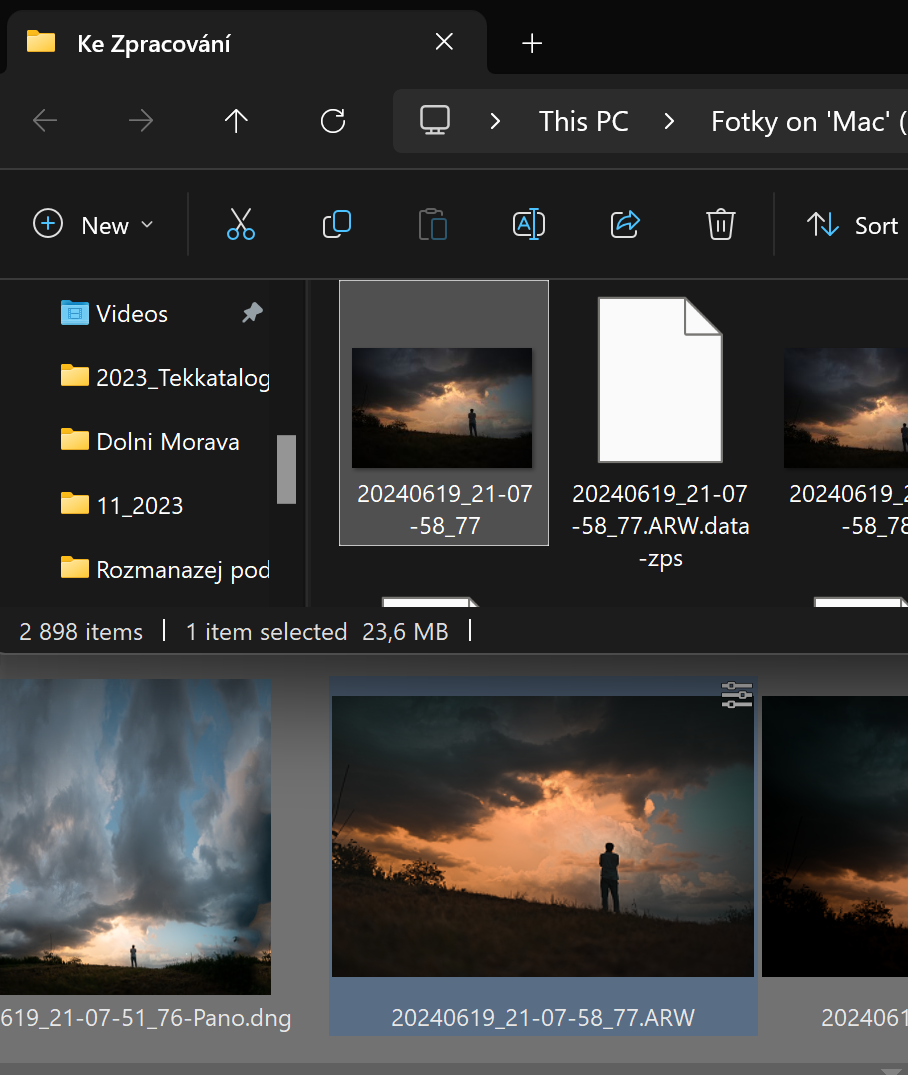
Stejně tak je tomu v případě, kdy chcete fotky tisknout nebo někde publikovat. V těchto případech je třeba rozpracované fotky dokončit – to znamená exportovat.
Po dokončení úprav klikněte na šipku u zeleného tlačítka Export a vyberte, k jakému účelu budete fotky používat. Pokud nešetříte místem na disku, použijte JPEG – Vysoká kvalita pro archivaci. Pokud chcete snímky použít pouze někde na internetu v náhledové kvalitě, zvolte příslušnou variantu.
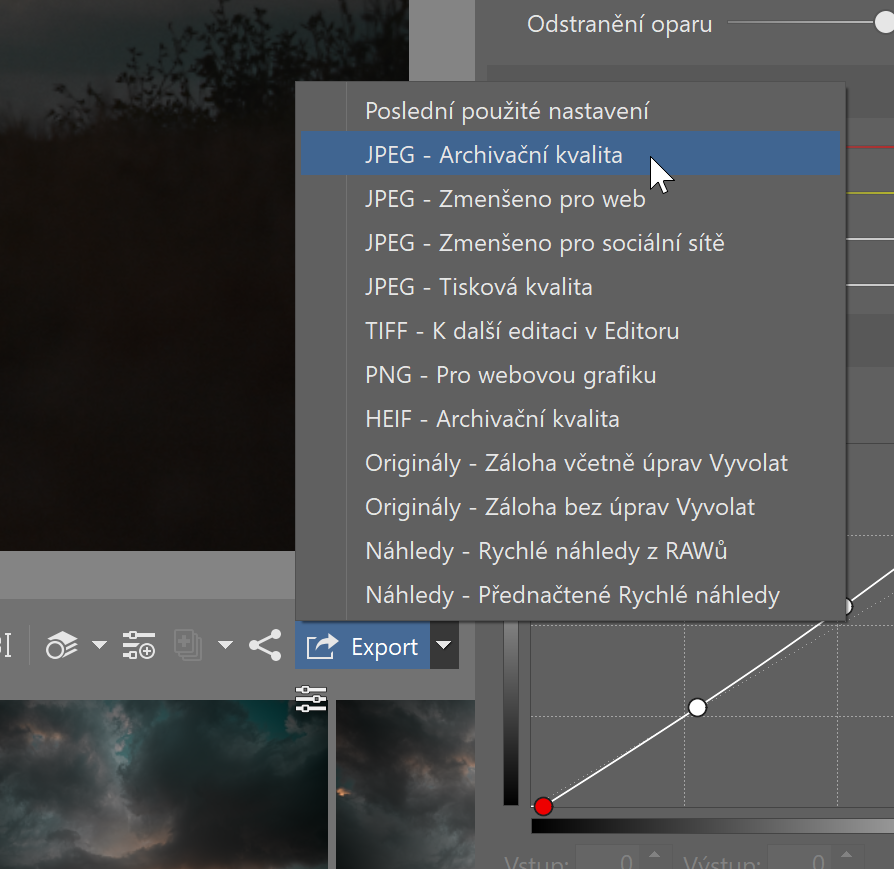
Pak už jen musíte zvolit, kam chcete fotky exportovat a vybrat kvalitu a další parametry.
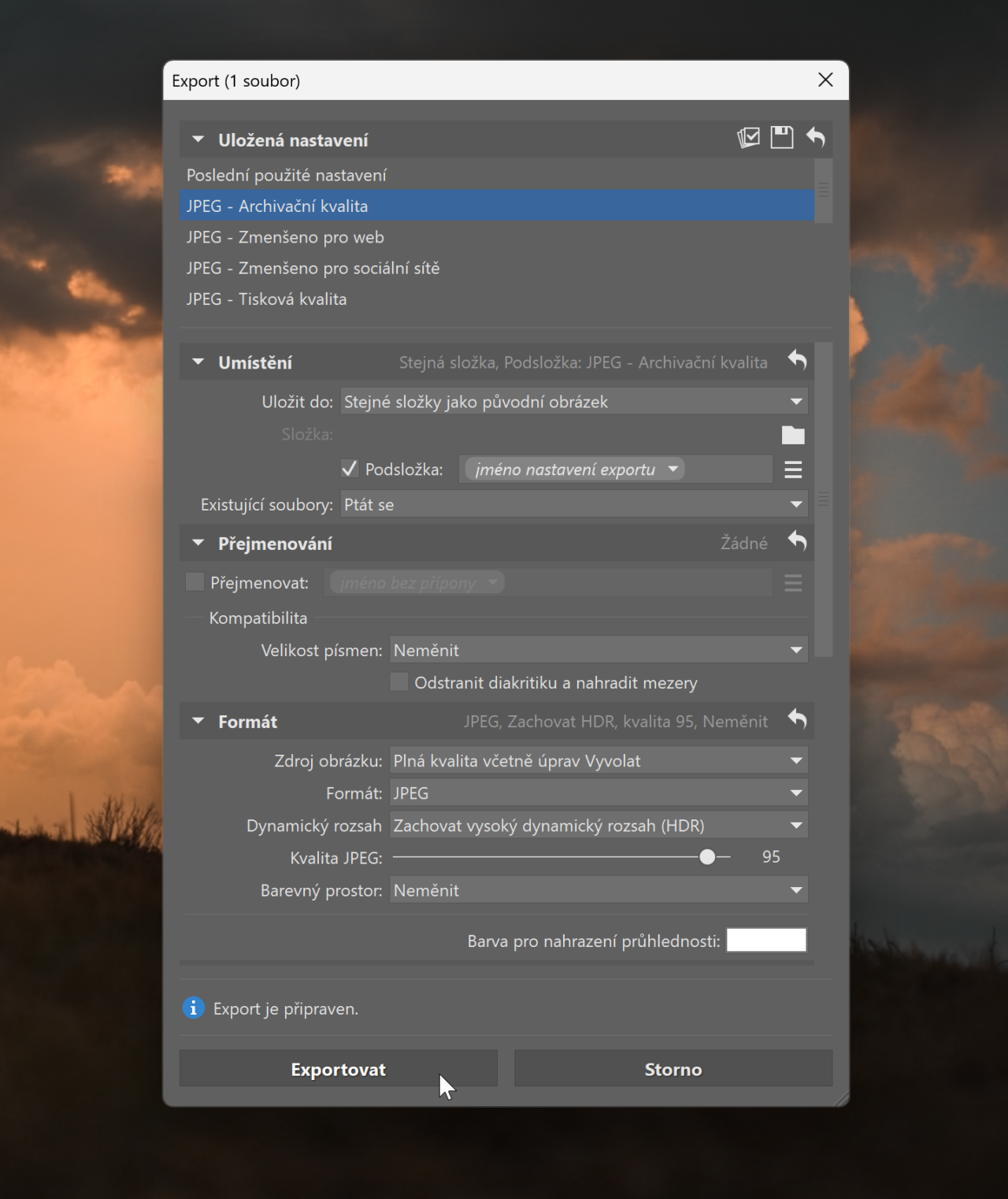
Export můžete provést kdykoliv, a to nejen z modulu Vyvolat, ale i z modulu Správce. Třeba pro vyfiltrování konkrétních fotografií, které zrovna chcete použít.
Vyzkoušejte virtuální kopie
Pokud si nejste jisti, která úprava bude nejlepší, zkuste si vytvořit varianty. Každá varianta se chová jako samostatný soubor, ale nezabírá žádné další místo na disku. Díky tomu můžete snadno porovnat například barevnou a černobílou verzi snímku.
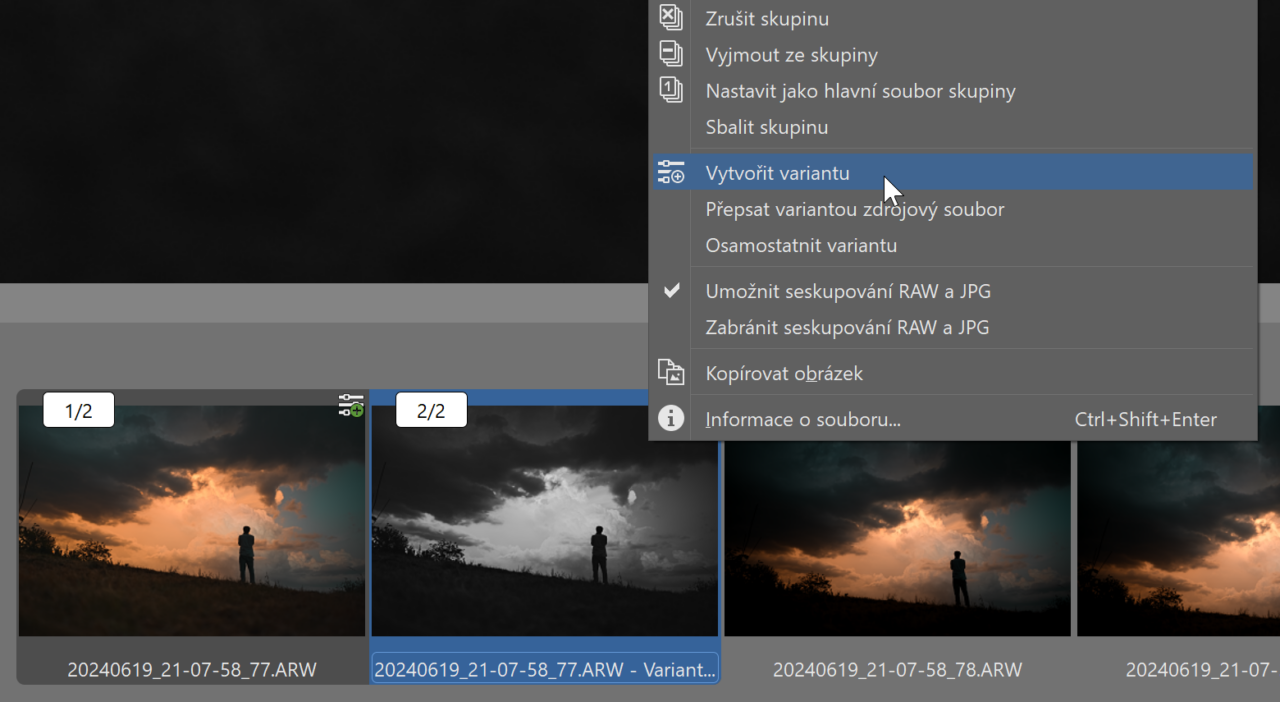
Upravujte nejenom RAWy, ale i další formáty
Při nedestruktivních úpravách máte přístup ke všem provedeným změnám a můžete je kdykoliv upravit. Další velkou výhodou je, že modul Vyvolat podporuje nejen RAW, ale i běžné formáty jako JPEG nebo TIFF.

Vyzkoušejte si proto Zoner Photo Studio na 7 dní zdarma a naučte se upravovat fotografie pomocí nedestruktivních úprav, ušetří vám spoustu času i místa na disku.

Petr Hajner
Zdravím,
doposud pro archivaci fotek používám formát TIFF. Chci ale uvolnit místo na disku a rád bych fotky převedl na JPEG. Používám ZPS 15, který mi dostačuje a vyhovuje.
Pokud použiji konverzi se 100% kvalitou JPEG a Progresivní vzorkování 2:1, je to dostatečné pro archivaci a srovnatelné s takzvanou Archivační kvalitou u Zoneru X? Nebo je nějaký jiný, lepší postup?
Děkuji za Vaše odpovědi.
Redakce
Dobrý den,
s ohledem na místo na disku je určitě dobrý nápad převést fotky do JPEG. I při nastavení 100% kvality by měla být úspora místa patrná. Od verze 15 se udělal kus práce, doporučujeme používat nejnovější verzi softwaru, abyste měl jistotu, že všechny funkce programu se budou chovat tak, jak mají. Nelze bohužel zaručit, že JPEGy exportované ze staré verze programu budou v aktuálním formátu a tak kvalitní, jako ze Zoner Photo Studia X. Po exportu fotek do JPEG budete muset sám posoudit, jestli Vám kvalita vyhovuje. Původní TIFFy doporučuji před smazáním zálohovat třeba na externí disk.